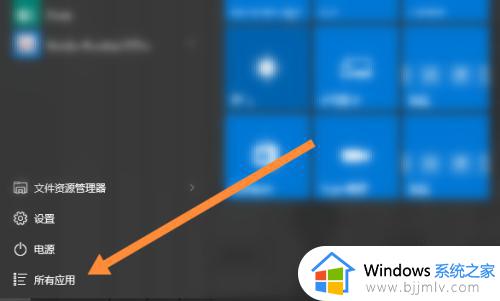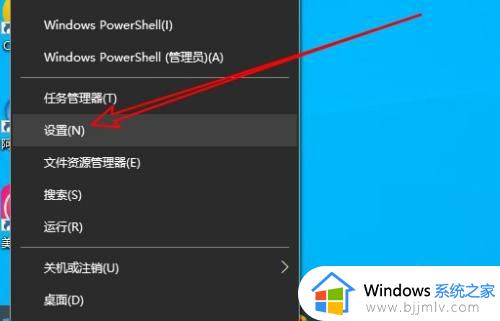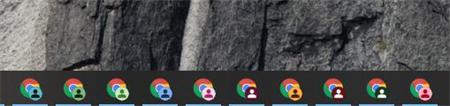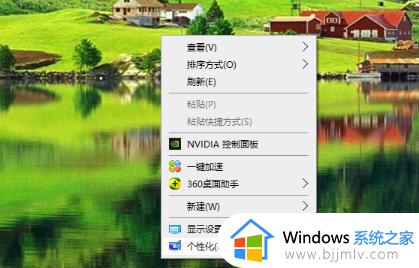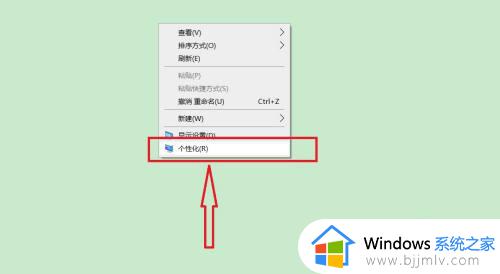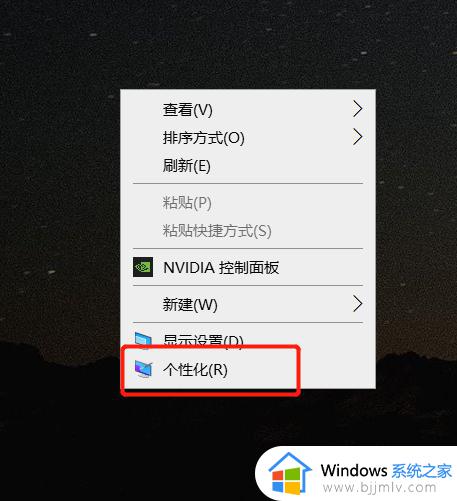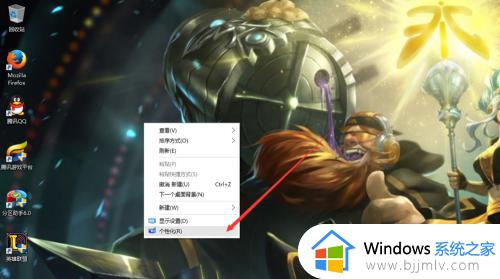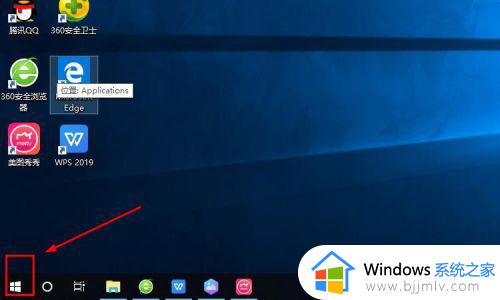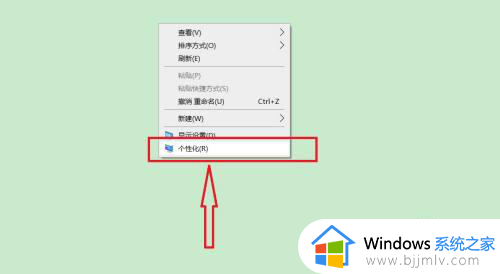ie图标怎么显示在桌面win10 windows 10 桌面显示 ie图标的方法
在安装win10系统系统之后,默认情况下桌面上是没有ie浏览器图标的,但是对于经常使用ie浏览器的小伙伴们来说是非常不方便的,那么ie图标怎么显示在桌面呢?针对此问题,本文这就给大家讲解一下windows 10 桌面显示 ie图标的方法吧。

方法一:最简单(放送IE快捷方式到桌面)
缺点:右键属性无法打开Internet选项。
建议方法二:
1、打开开始菜单。
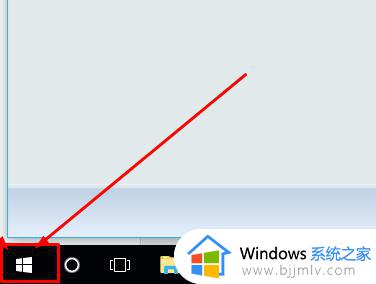
2、找到windows附件,单击打开。
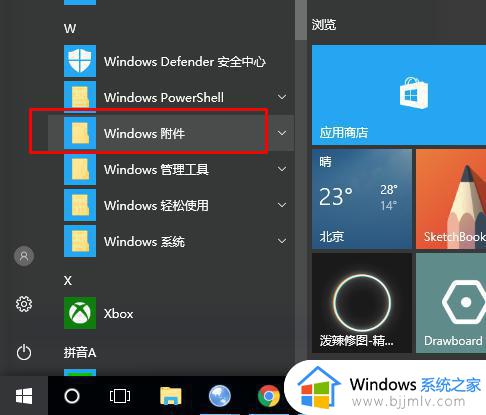
3、我们就可以看见IE图标了,直接单机鼠标左键长按,然后拖动到桌面即可。
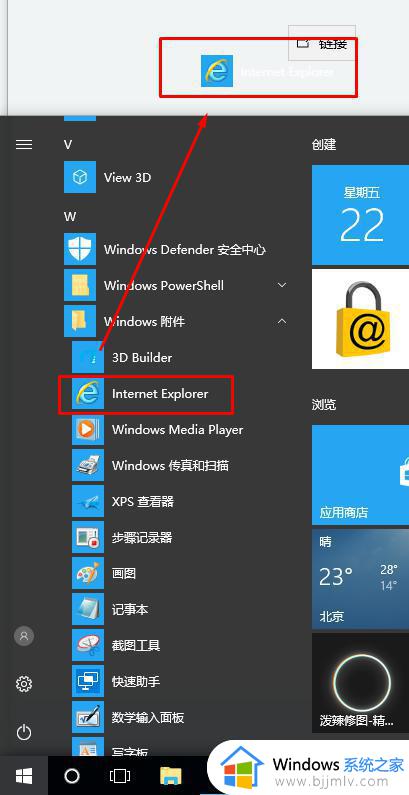
方法二:经典IE图标
1、复制以下注册表代码保存为reg文件;Windows Registry Editor Version 5.00;
[-HKEY_CLASSES_ROOT\CLSID\{B416D21B-3B22-B6D4-BBD3-BBD452DB3D5B}]
[-HKEY_LOCAL_MACHINE\SOFTWARE\Classes\CLSID\{B416D21B-3B22-B6D4-BBD3-BBD452DB3D5B}]
[HKEY_CLASSES_ROOT\CLSID\{B416D21B-3B22-B6D4-BBD3-BBD452DB3D5B}] @="Internet Explorer"
[HKEY_CLASSES_ROOT\CLSID\{B416D21B-3B22-B6D4-BBD3-BBD452DB3D5B}\DefaultIcon] @="C:\\Program Files (x86)\\Internet Explorer\\iexplore.exe,-32528"
[HKEY_CLASSES_ROOT\CLSID\{B416D21B-3B22-B6D4-BBD3-BBD452DB3D5B}\Shell] @=""
[HKEY_CLASSES_ROOT\CLSID\{B416D21B-3B22-B6D4-BBD3-BBD452DB3D5B}\Shell\NoAddOns] @="在没有加载项的情况下启动(&N)"
[HKEY_CLASSES_ROOT\CLSID\{B416D21B-3B22-B6D4-BBD3-BBD452DB3D5B}\Shell\NoAddOns\Command] @="C:\\Program Files (x86)\\Internet Explorer\\iexplore.exe about:NoAdd-ons"
[HKEY_CLASSES_ROOT\CLSID\{B416D21B-3B22-B6D4-BBD3-BBD452DB3D5B}\Shell\Open] @="打开主页(&H)"
[HKEY_CLASSES_ROOT\CLSID\{B416D21B-3B22-B6D4-BBD3-BBD452DB3D5B}\Shell\Open\Command] @="C:\\Program Files (x86)\\Internet Explorer\\iexplore.exe"
[HKEY_CLASSES_ROOT\CLSID\{B416D21B-3B22-B6D4-BBD3-BBD452DB3D5B}\Shell\Set] @="属性(&R)"
[HKEY_CLASSES_ROOT\CLSID\{B416D21B-3B22-B6D4-BBD3-BBD452DB3D5B}\Shell\Set\Command] @="Rundll32.exe Shell32.dll,Control_RunDLL Inetcpl.cpl"
[HKEY_CLASSES_ROOT\CLSID\{B416D21B-3B22-B6D4-BBD3-BBD452DB3D5B}\ShellFolder] @="C:\\Windows\\system32\\ieframe.dll,-190" "Attributes"=dword:00000030 "HideFolderVerbs"="" "WantsParseDisplayName"="" "HideOnDesktopPerUser"="" "HideAsDeletePerUser"=""
[HKEY_LOCAL_MACHINE\SOFTWARE\Classes\CLSID\{B416D21B-3B22-B6D4-BBD3-BBD452DB3D5B}] @="Internet Explorer"
[HKEY_LOCAL_MACHINE\SOFTWARE\Classes\CLSID\{B416D21B-3B22-B6D4-BBD3-BBD452DB3D5B}\DefaultIcon] @="C:\\Program Files (x86)\\Internet Explorer\\iexplore.exe,-32528"
[HKEY_LOCAL_MACHINE\SOFTWARE\Classes\CLSID\{B416D21B-3B22-B6D4-BBD3-BBD452DB3D5B}\Shell] @=""
[HKEY_LOCAL_MACHINE\SOFTWARE\Classes\CLSID\{B416D21B-3B22-B6D4-BBD3-BBD452DB3D5B}\Shell\NoAddOns] @="在没有加载项的情况下启动(&N)"
[HKEY_LOCAL_MACHINE\SOFTWARE\Classes\CLSID\{B416D21B-3B22-B6D4-BBD3-BBD452DB3D5B}\Shell\NoAddOns\Command] @="C:\\Program Files (x86)\\Internet Explorer\\iexplore.exe about:NoAdd-ons"
[HKEY_LOCAL_MACHINE\SOFTWARE\Classes\CLSID\{B416D21B-3B22-B6D4-BBD3-BBD452DB3D5B}\Shell\Open] @="打开主页(&H)"
[HKEY_LOCAL_MACHINE\SOFTWARE\Classes\CLSID\{B416D21B-3B22-B6D4-BBD3-BBD452DB3D5B}\Shell\Open\Command] @="C:\\Program Files (x86)\\Internet Explorer\\iexplore.exe"
[HKEY_LOCAL_MACHINE\SOFTWARE\Classes\CLSID\{B416D21B-3B22-B6D4-BBD3-BBD452DB3D5B}\Shell\Set] @="属性(&R)"
[HKEY_LOCAL_MACHINE\SOFTWARE\Classes\CLSID\{B416D21B-3B22-B6D4-BBD3-BBD452DB3D5B}\Shell\Set\Command] @="Rundll32.exe Shell32.dll,Control_RunDLL Inetcpl.cpl"
[HKEY_LOCAL_MACHINE\SOFTWARE\Classes\CLSID\{B416D21B-3B22-B6D4-BBD3-BBD452DB3D5B}\ShellFolder] @="C:\\Windows\\system32\\ieframe.dll,-190" "Attributes"=dword:00000030 "HideFolderVerbs"="" "WantsParseDisplayName"="" "HideOnDesktopPerUser"="" "HideAsDeletePerUser"=""
[HKEY_CURRENT_USER\Software\Microsoft\Windows\CurrentVersion\Explorer\CLSID\{B416D21B-3B22-B6D4-BBD3-BBD452DB3D5B}] @="Internet Explorer"
上述给大家讲解的就是ie图标怎么显示在桌面win10的详细内容,大家不妨可以参照上面的方法步骤来进行操作就可以了。